استخدام إعدادات الخصوصية المحسنة في Windows 10 1803 April Update
مايكروسوفت ويندوز 10 / / March 17, 2020
تاريخ آخر تحديث

تعمل Microsoft على تحسين إعدادات الخصوصية في Windows 10 بدءًا من تحديث Fall Creators. وهناك المزيد من التحكم في هذا الإصدار الجديد.
مع كل إصدار جديد من Windows 10 ، تواصل Microsoft تحسين عناصر التحكم في الخصوصية والسماح لك بمزيد من التحكم فيما يمكن أو لا يمكن الوصول إلى البيانات المخزنة على الجهاز. كما يمنحك الوصول إلى مراجعة بيانات القياس عن بعد وحذفها من Microsoft. يعد هذا تحسنًا مهمًا نظرًا لأن الشركة تقدم ميزات جديدة مثل الجدول الزمني والمشاركة القريبة. فيما يلي نظرة على بعض عناصر التحكم في الخصوصية الجديدة التي يمكنك إدارتها الإصدار 1803 من Windows 10.
عارض البيانات التشخيصية
يعد "عارض بيانات التشخيص" أداة جديدة تتيح لك عرض بيانات التشخيص والقياس عن بُعد التي تجمعها Microsoft ، والبحث عنها ، وتصفيتها عبر أجهزة الكمبيوتر. رئيس ل الإعدادات> الخصوصية> التشخيص والتعليقات لإدارة البيانات التشخيصية. يمكنك اختيار ثلاثة مستويات مختلفة لجمع البيانات مثل Basic أو Full. كما يوفر القدرة على حذف جميع بيانات القياس عن بُعد التي تم جمعها. لمزيد من التفاصيل حول كيفية استخدامه ، اقرأ مقالنا حول كيفية استخدام عارض بيانات التشخيص الجديد.
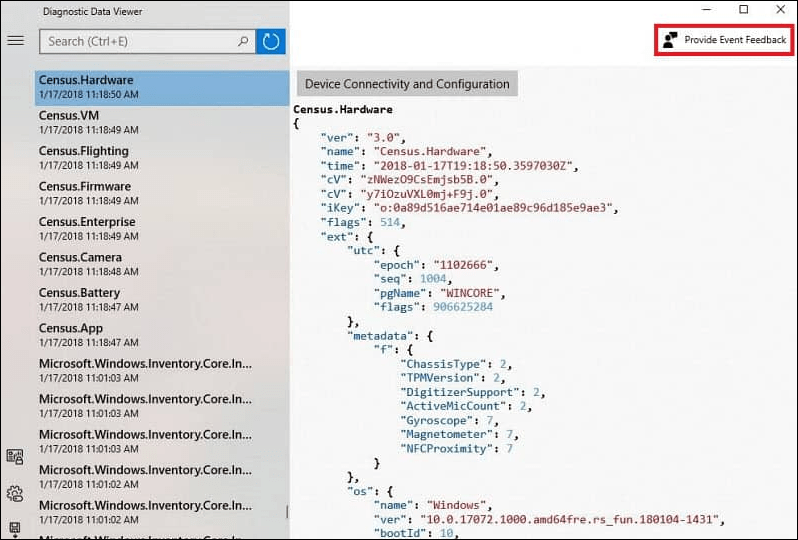
تعيين أذونات التطبيقات والأجهزة الفردية
هذا هو أحد أهم جوانب إعدادات الخصوصية الجديدة في عام 1803. يعني تعيين أذونات التطبيق في الإصدارات السابقة من Windows 10 التعمق في إعدادات النظام. الآن ، يمكنك ببساطة التوجه إلى الإعدادات> التطبيقات> التطبيقات والميزات لرؤية قائمة التطبيقات المثبتة على نظامك. انقر أو اضغط على أحد التطبيقات من القائمة وانقر على رابط الخيارات المتقدمة.

هناك يمكنك تبديل المفاتيح أو إيقاف تشغيلها لإدارة ما يمكنهم الوصول إليه على نظامك.
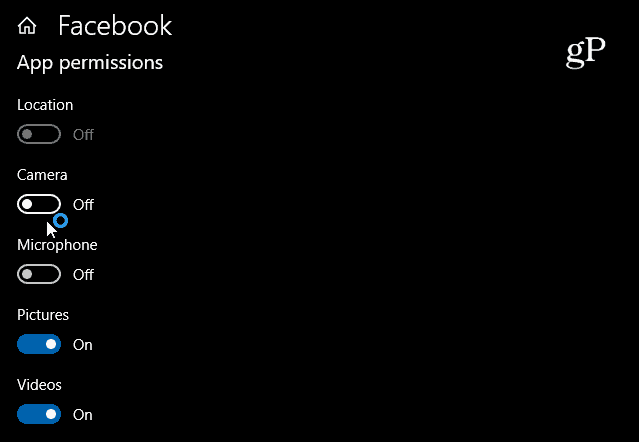
يمكنك أيضًا التوجه إلى الإعدادات > الخصوصية> وضمن أذونات التطبيق ، يمكنك اختيار التطبيقات التي يمكنها الوصول إلى الأجهزة مثل الكاميرا والميكروفون والموقع. على سبيل المثال ، ربما تريد أن يتمكن Skype من الوصول إلى الميكروفون الخاص بك ، ولكن ليس Facebook.
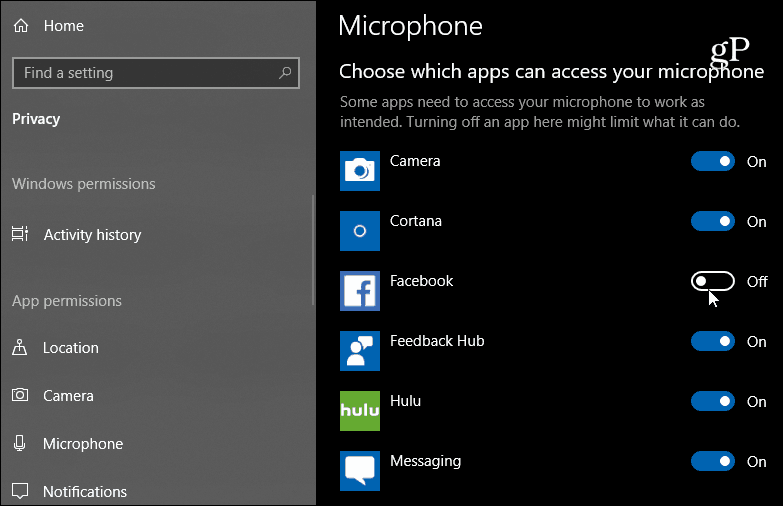
هناك المزيد من التحكم في ما لديه حق الوصول إلى حساب Microsoft الخاص بك أيضًا. ضمن قسم "معلومات الحساب" ، يمكنك تحديد التطبيقات التي يمكنها الوصول إلى معلومات حساب Microsoft الخاص بك.
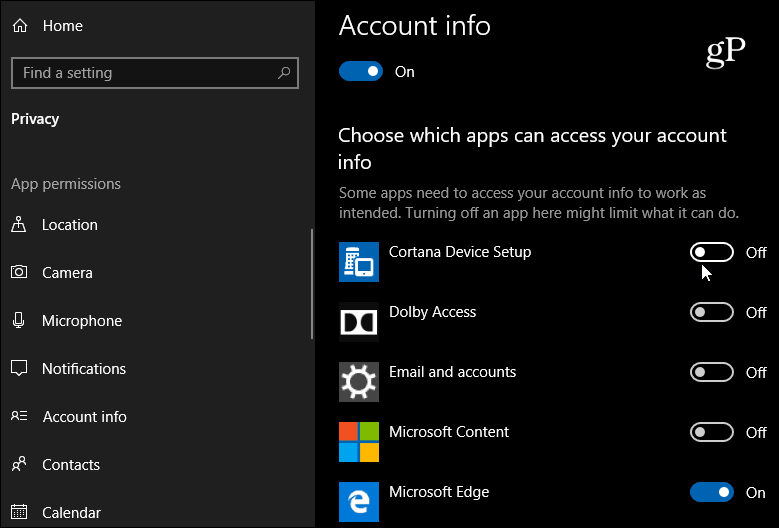
هذه مجرد أمثلة قليلة لما يمكنك إدارته في قسم الخصوصية في تطبيق الإعدادات الآن. بمجرد البدء في الحفر ، ستجد القدرة على تقييد الوصول إلى مكتبة الصور والبريد الإلكتروني والمستندات ومقاطع الفيديو ، وحتى نظام الملفات. على الرغم من وجود قدر أكبر من التحكم لرفض وصول التطبيقات إلى البيانات على نظامك ، ضع في اعتبارك أن بعضها قد لا يعمل بشكل صحيح. ومع ذلك ، إذا كنت بحاجة إلى شيء للوصول إلى موقعك ، على سبيل المثال ، فإن الشيء الجيد هو أنه يمكنك السماح به أثناء استخدام التطبيق ، ثم تعطيله عند الانتهاء.



